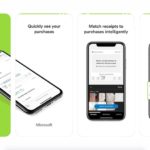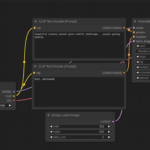Macを売却する時やAppleの修理プログラムに出すときに、Macのシリアル番号を調べる必要がある時があります。今回は、Macのシリアル番号を調べる方法を3つご紹介します。
Macを売却する時や下取りに出すとき、または保証期間中の修理やリコールの対象端末かを確認したりする場合は、MACのシリアル番号が必要になることがあります。
AppleはiPhone本体からシリアル番号の印刷をなくしましたが、Macでは本体の底面にシリアル番号が印刷されています。しかし、シリアル番号が小さすぎて読み取れない場合や、擦れて読み取れない場合は、MacOSでシリアル番号を見つけることができます
Macのシリアル番号を見つける方法
MacOSでシリアル番号を見つける
Mac起動後、上のメニューバー左隅にある「」をクリックし、「このMacについて」をクリックします。
「このMacについて」画面で、「システムレポート』ボタンのすぐ上にあるシリアル番号を確認します。
Mac本体にあるシリアル番号を見つける
Macモデルによってシリアル番号が印刷されている場所が異なりますので、下でモデルごとの印刷場所を確認してください。
MacBookの場合:多くのモデルでは、ノートパソコンの底面のヒンジの近くにシリアル番号が印刷されています。
iMac の場合:スタンドの底面にシリアル番号が印刷されています
Mac mini の場合: Mac miniの底面のポートに最も近い箇所にあるシリアル番号が印刷されています
Mac Pro の場合: 2013年以降のモデルでは、デスクトップの下部にシリアル番号が表示されますが、それ以前のモデルでは、Mac Proタワーの背面に印刷されています。
Macを梱包していた箱からシリアル番号を見つける
Macの電源が入らず、底面のシリアル番号が擦り切れていて見えない場合は、購入時の箱があれば箱からシリアル番号を確認することができます。
また、Macのシリアル番号は、購入時の領収書や請求書の原本にも記載されています。